Como repetir músicas no iPhone
Você pode pedir para a Siri ativar ou desativar a repetição. Ou pode ativar ou desativar a repetição manualmente no app Apple Music.
Pedir para a Siri repetir uma música
Você pode facilmente ativar ou desativar a repetição pedindo para a Siri. Basta dizer algo como:
"E aí, Siri, repetir esse álbum."
"E aí, Siri, repetir playlist."
"E aí, Siri, repetir música."
"E aí, Siri, desativar repetição."
Veja outras maneiras de usar a Siri para reproduzir e controlar músicas.
Como repetir um álbum ou playlist
Abra o app Apple Music.
Reproduza um álbum ou playlist.
Na parte inferior da tela, toque na música que está tocando.
Na tela que aparece, toque no botão no canto inferior direito.
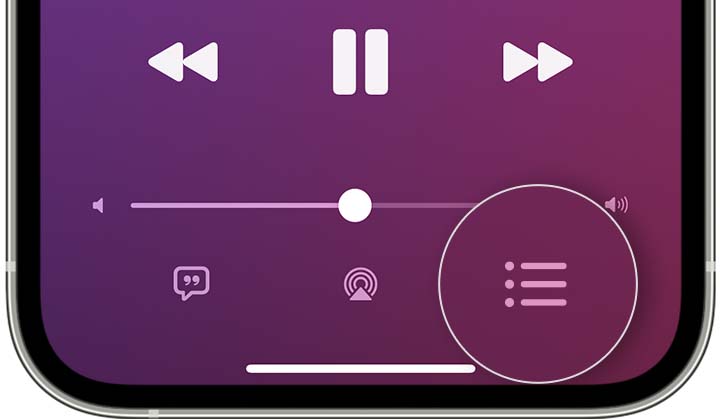
5. Na parte superior da tela A Seguir, toque no até que ele mude para Repetir Tudo. Se o botão Repetir estiver destacado, a opção Repetir Tudo estará ativada.
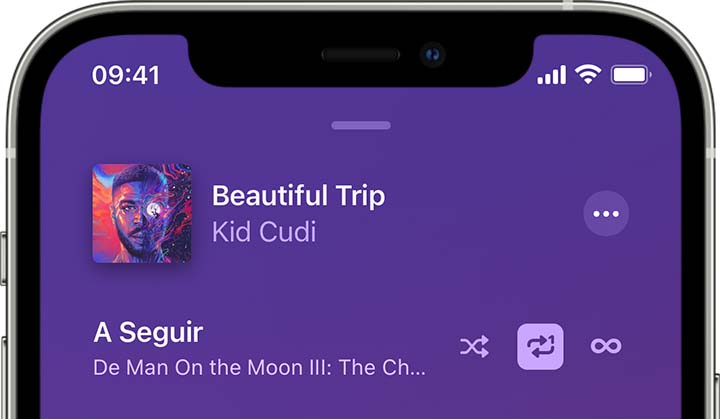
Como repetir a música
Abra o app Apple Music.
Reproduza uma música.
Na parte inferior da tela, toque na música que está tocando.
Na tela que aparece, toque no botão no canto inferior direito.
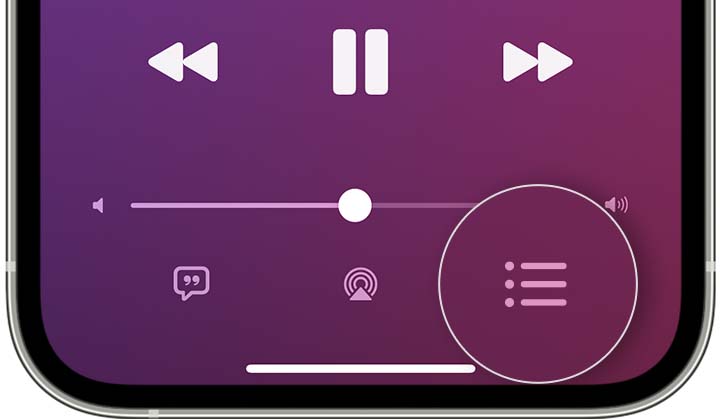
Na parte superior da tela A Seguir, toque no até ele mudar para Repetir Uma. Se o botão Repetir estiver destacado e exibir o número 1, a opção Repetir Uma estará ativada.
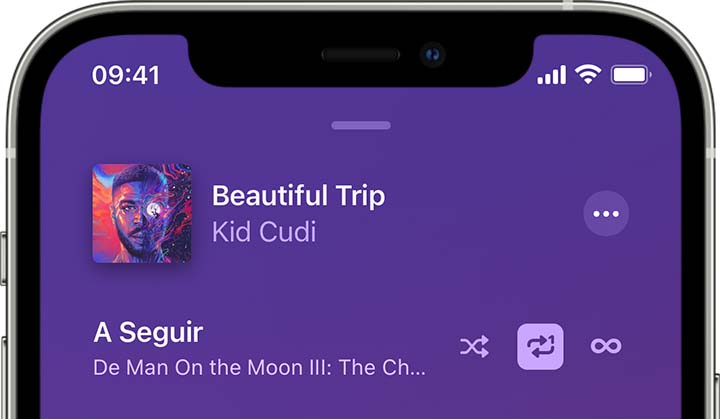
Como desativar a repetição
Abra o app Apple Music.
Na parte inferior da tela, toque na música que está tocando.
Na tela que aparece, toque no botão no canto inferior direito.
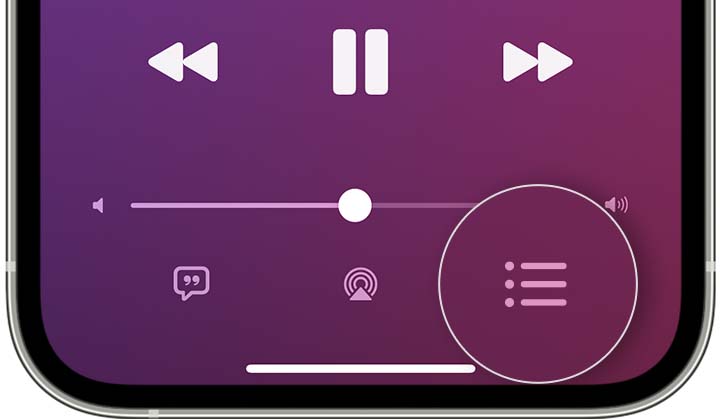
Na parte superior da tela A Seguir, toque em Repetir Uma ou Repetir Tudo até desativar o modo de repetição. Se o botão Repetir não estiver destacado, o modo de repetição estará desativado.
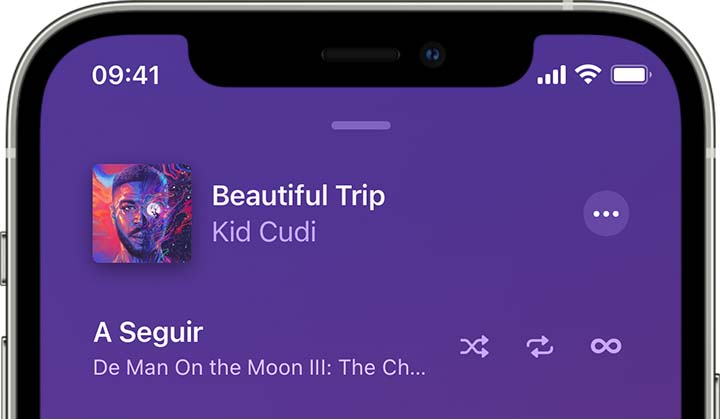
Se você não vir o botão Repetir
Se estiver ouvindo músicas da fila Reprodução Automática, o botão Repetir ficará oculto. Não é possível repetir músicas na fila Reprodução Automática. Se estiver reproduzindo uma música no modo de repetição, apenas essa música será reproduzida. A fila Reprodução Automática não será exibida até que você desative a repetição. Saiba mais sobre a Reprodução Automática.
Saiba como repetir música em mais dispositivos
A disponibilidade do Apple Music varia de acordo com o país ou a região. Saiba o que está disponível em seu país ou região.
